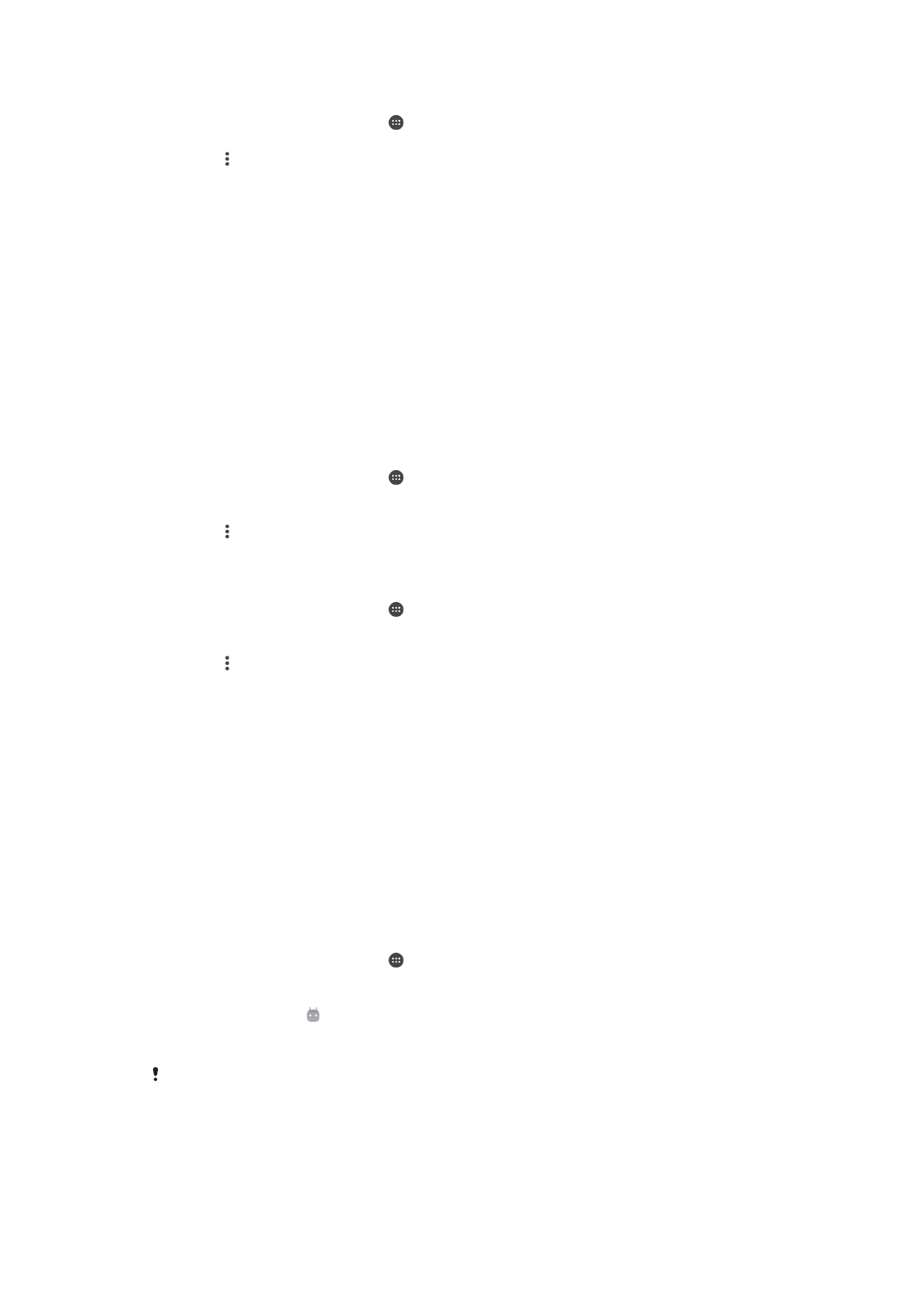
Deling af din mobildataforbindelse
Du kan dele din mobildataforbindelse med andre enheder på flere måder:
•
USB-internetdeling – del din mobildataforbindelse med en enkelt computer ved hjælp af
et USB-kabel.
•
Bluetooth®-internetdeling – del din mobildataforbindelse med op til fem andre enheder
via Bluetooth®.
•
Bærbart Wi-Fi-hotspot – del din mobildataforbindelse samtidigt med op til 8 andre
enheder, herunder enheder, der understøtter WPS-teknologi.
Sådan delesr dudataforbindelse ved hjælp af et USB-kabel
1
Deaktiver alle USB-kabelforbindelser til enheden.
2
Brug det USB-kabel, der fulgte med enheden, til at slutte enheden til en computer.
3
Åbn din
Startskærm, og tap på .
4
Søg efter og tap på
Indstillinger > Mere > Int.netd. og bærb. hotspot.
5
Træk skyderen ud for
USB-internetdeling til højre, og tap derefter på OK, hvis du
bliver bedt om det. vises på statuslinjen, når der er oprettet forbindelse.
6
Fjern markeringen af afkrydsningsfeltet
USB-internetdeling, eller tag USB-kablet
ud, for at stoppe med at dele dataforbindelsen.
Du kan ikke dele enhedens dataforbindelse og SD-kort via et USB-kabel på samme tid.
49
Dette er en internetudgave af denne publikation. © Udskriv kun til privat brug.
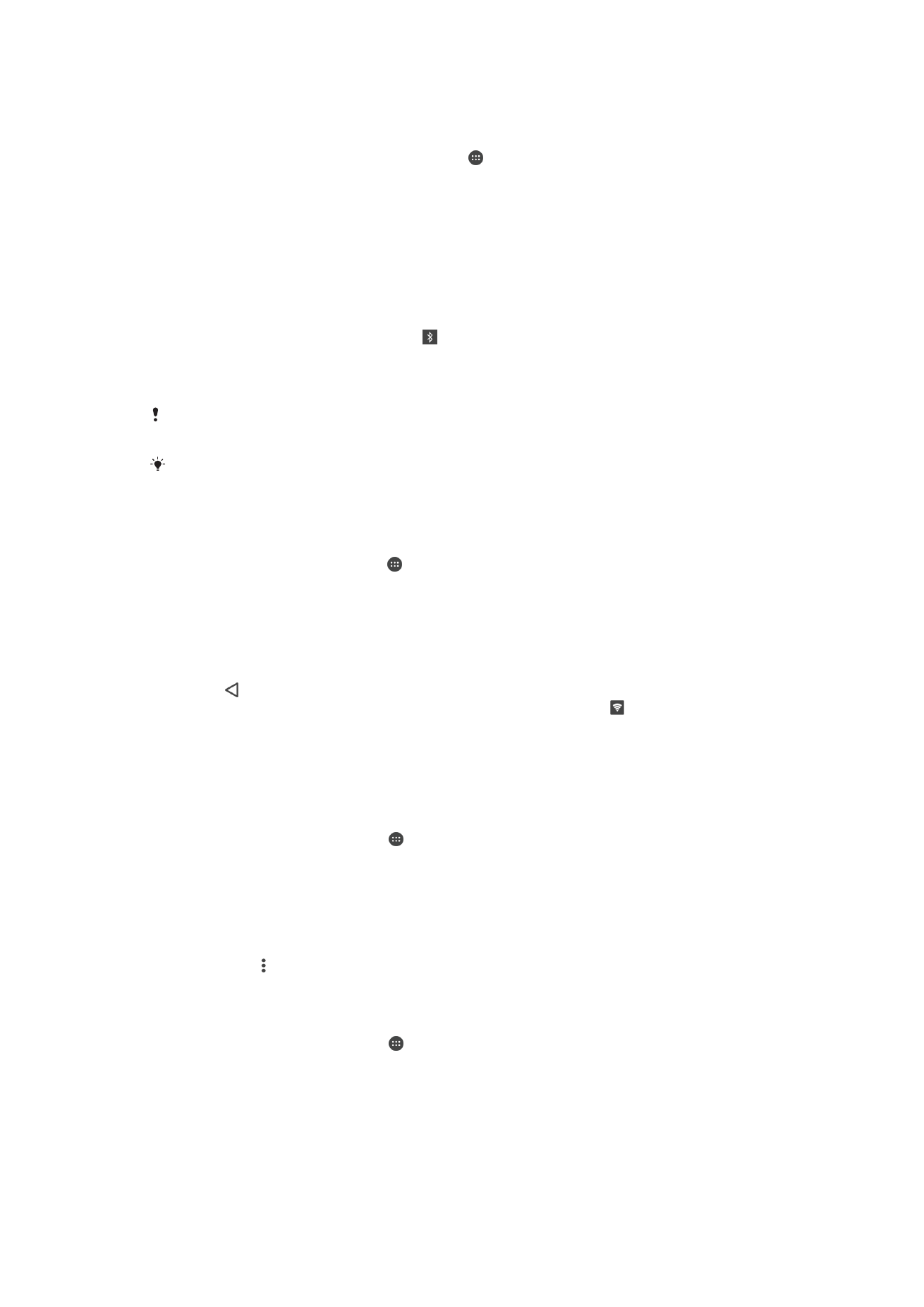
Sådan deler du din mobildataforbindelse med en anden Bluetooth®-enhed
1
Kontrollér, at din enhed og den anden Bluetooth®-enhed er parret med hinanden,
og at mobildatatrafik er aktiveret på din enhed.
2
Din enhed: Åbn din Startskærm, og tap på .
3
Søg efter og tap på
Indstillinger > Mere > Int.netd. og bærb. hotspot, og tap
derefter på
Bluetooth-internetdeling skyderen for at aktivere funktionen.
4
Bluetooth®-enhed: Konfigurer enheden, så den får sin netværksforbindelse ved
brug af Bluetooth®. Hvis enheden er en computer, henvises til de relevante
instruktioner for fuldførelse af opsætningen. Hvis enheden kører Android™-
operativsystemet, skal du tappe på indstillingsikonet ud for navnet på den enhed,
den er parret med, under
Indstillinger > Bluetooth > Forbundne enheder og
derefter markere afkrydsningsfeltet
Internetadgang.
5
Din enhed: Tryk på Indstillinger ud for den ønskede deltager. Derefter, marker
internetadgangnsboksen. Vent, indtil vises på statuslinjen. Når det vises, er
opsætningen afsluttet.
6
Hvis du ikke længere vil dele mobildataforbindelsen, skal du tappe på skyderen for
Bluetooth-internetdeling igen for at deaktivere funktionen.
Funktionen
Bluetooth-internetdeling slås fra, hver gang du slukker enheden eller slår
Bluetooth®-funktionen fra.
Få flere oplysninger om, hvordan du parrer enheder og slår mobildatatrafik til, under
Sådan
parrer du enheden med en anden Bluetooth®-enhed
på siden 127 og
Sådan tilføjer du et
virtuelt privat netværk
på siden 52.
Sådan bruger du din enhed som et bærbart Wi-Fi-hotspot
1
Åbn din Startskærm, og tap på .
2
Søg efter og tap på
Indstillinger > Mere > Int.netd. og bærb. hotspot.
3
Tap på
Indstill. for bærbart Wi-Fi-hotspot > Konfigurer Wi-Fi-hotspot.
4
Indtast oplysninger om
Netværksnavn (SSID).
5
Tap på feltet
Sikkerhed for at vælge en sikkerhedstype. Indtast eventuelt en
adgangskode.
6
Tap på
Gem.
7
Tap på , og træk skyderen ud for
Bærbart Wi-Fi-hotspot til højre.
8
Hvis du bliver bedt om det, skal du tappe på
OK for at bekræfte. vises på
statuslinjen, når det bærbare Wi-Fi-hotspot er aktivt.
9
Hvis du ikke længere vil dele din dataforbindelse via Wi-Fi, skal du trække
skyderen ud for
Bærbart Wi-Fi-hotspot til venstre.
Sådan tillader du, at en WPS-understøttet enhed bruger din mobildataforbindelse
1
Kontrollér, at din enhed fungerer som et bærbart Wi-Fi-hotspot.
2
Åbn din
Startskærm, og tap på .
3
Søg efter og tap på
Indstillinger > Mere > Int.netd. og bærb. hotspot > Indstill.
for bærbart Wi-Fi-hotspot.
4
Tap på skyderen for
Søgbar for at aktivere funktionen.
5
Kontrollér, at dit bærbare hotspot er sikret med en adgangskode under
Konfigurer
Wi-Fi-hotspot.
6
Tap på
WPS-trykknap, og følg derefter de relevante instruktioner. Alternativt kan
du tappe på >
WPS-pinkode og derefter indtaste den pinkode, der vises på den
WPS-understøttede enhed.
For at omdøbe eller sikre dit bærebare hotspot
1
Åbn din
Startskærm, og tap på .
2
Søg efter og tap på
Indstillinger > Mere > Int.netd. og bærb. hotspot.
3
Tap på
Indstill. for bærbart Wi-Fi-hotspot > Konfigurer Wi-Fi-hotspot.
4
Indtast netværkets
Netværksnavn (SSID).
5
Tap på feltet
Sikkerhed for at vælge en sikkerhedstype.
6
Indtast eventuelt en adgangskode.
7
Tap på
Gem.
50
Dette er en internetudgave af denne publikation. © Udskriv kun til privat brug.